 软件星级:4分
软件星级:4分
标签: 窗口管理 窗口工具
TidyTabs Pro破解版是一款多窗口合并软件。它能够让你在Office或者PuTTY中使用Chrome风格的标签,所有的的窗口都可以任意的拖动,即时是不同程序的窗口也可以随意组合。对于一些不常用的标签,经过设置之后就会自动隐藏。
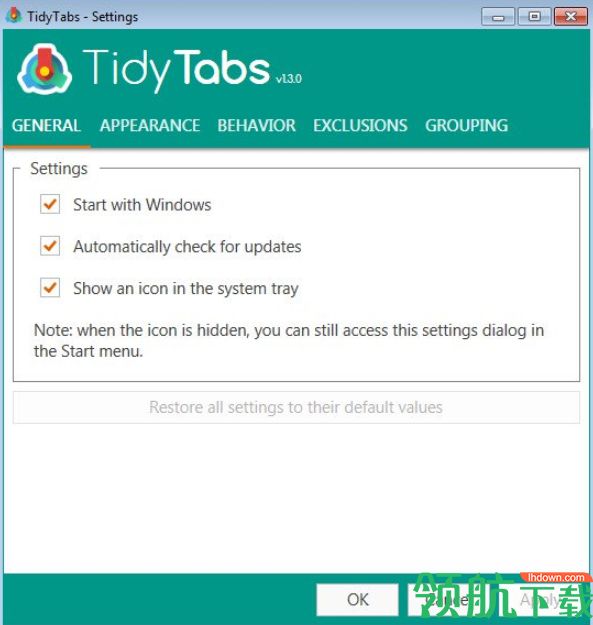
TidyTabs是一款可以将电脑上的多个窗口整合成一个多个标签页面的软件,TidyTabs能将你电脑上的多个窗口并入到一个任务栏中,并且将窗口的标签页合并,使用很方便。
1、双击安装包中的安装程序,点击next
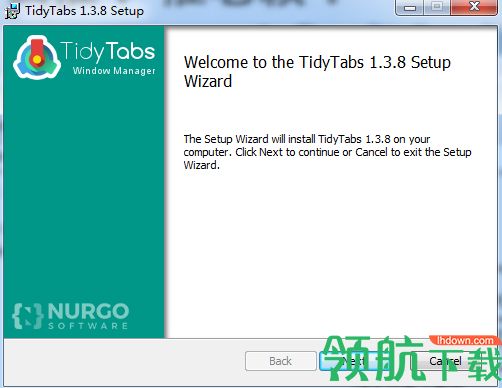
2、选择接受协议
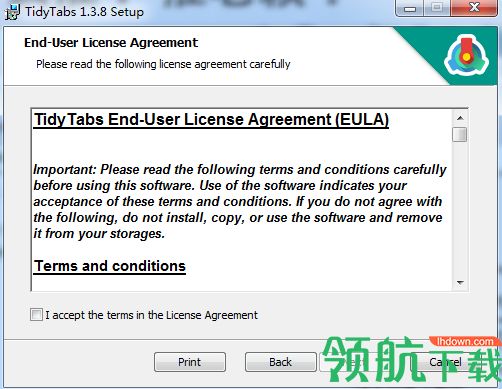
3、选择安装位置
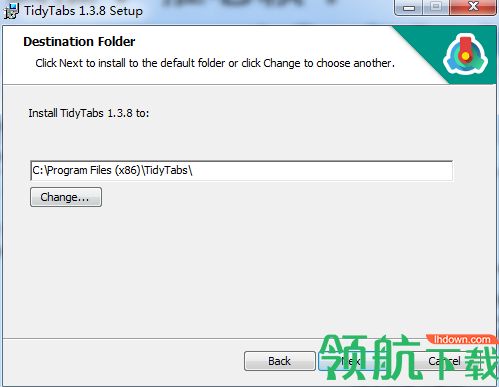
4、完成安装,先不要打开软件
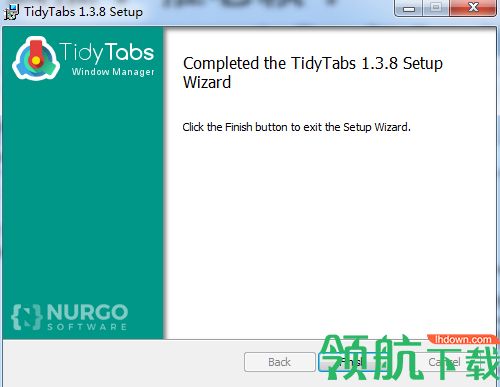
5、将安装包中patch.exe程序复制到软件安装目录,并双击打开,点击patch按钮
6、然后运行软件就是破解版了
1、标签排列
组织你的窗户并释放桌面上的空间
现在你的所有窗口都有一个可拖动的标签,你可以很容易地将它们组织成逻辑相关的组。只需将一个标签拖到另一个标签上并创建一个标签组。标签可以从一个组中分离出来并插入另一个中。您甚至可以将来自不同应用程序的窗口归为一组
2、只有当你需要它的时候
因为并非每个应用都需要标签 ,TidyTabs会自行猜测某些窗口类型永远不会需要制表符。但如果这还不够,你可以很容易地指定哪个应用程序应该有制表符,哪一个不应该。两次点击足以将应用程序添加到黑名单或白名单。
3、谨慎而聪明
因为你的桌面上不需要更多的视觉噪音
TidyTabs试图尽可能保持隐身和不分散注意力。当你不需要它们时,这些标签会自动隐藏起来,以免它们挡住你的路。当他们需要可见时,他们保持半透明直到你积极使用它们。
4、完全可定制
如果TidyTabs的某个方面不适合您,您可以更改它。TidyTabs的每个功能都可以通过非常简单的配置界面进行配置或禁用。
用TidyTabs创建一个选项卡组
以下是如何使用TidyTab将多个窗口分组为标签组:
1、当一个窗口不在一个组中时,其标签在默认情况下是不可见的。要显示它,请将鼠标光标放在它上面。
2、通过其选项卡抓住窗口并将其放到另一个窗口的选项卡上。
3、这两个窗口现在合并成一个新的选项卡组。
4、重复执行前面的步骤数次,以便将更多窗口添加到组中。
注意:只能使用TidyTabs专业版才能创建包含三个以上窗口的选项卡组。
安装完成后,TidyTabs立即开始工作并配置为自动从Windows启动。这可以在配置对话框的常规选项卡中进行配置。
当TidyTabs未运行时,您可以从Windows开始菜单手动运行它。
当TidyTabs正在运行时,屏幕右下角的Windows托盘(或通知区域)中会显示一个小的TidyTabs图标。
TidyTabs配置>常规
从窗口开始:启用时,TidyTabs将在每次Windows启动时自动启动。默认值已启用。
自动检查更新:启用后,如果新版本可用,TidyTabs将在我们的服务器上每周检查一次。如果有新版本,TidyTabs会为您提供安装。默认值已启用。
在系统托盘中显示一个图标:启用时,TidyTabs将在Windows系统托盘中的屏幕右下角显示一个图标。该图标可让您快速访问配置对话框。当此图标隐藏时,仍然可以从Windows“开始”菜单访问配置对话框。默认值已启用。
将所有设置恢复为其默认值:此按钮允许您恢复默认配置。
访问TidyTabs配置对话框
您可以从系统托盘或选项卡的右键单击菜单访问TidyTabs配置对话框。
解压密码:www.lhdown.com